Мессенджеры и соцсети
Описание функционала
Отображение виджетов мессенджеров на вашем сайте позволит клиентам выбирать самый удобный способ для связи. Показывайте один из нескольких виджетов или комбинируйте их с помощью Мультикнопки.
Расположение
Добавление, настройка и редактирование уже созданных виджетов происходит в разделе меню 

В открывшемся окне вы сможете посмотреть уже созданные виджеты мессенджеров, их активность, редактировать их или создать новый, кликнув на кнопку "Добавить виджет".
Подробнее о списке виджетов в статье: Список виджетов.
По нажатию на кнопку «Добавить виджет» вам станут доступны на выбор следующие виджеты:
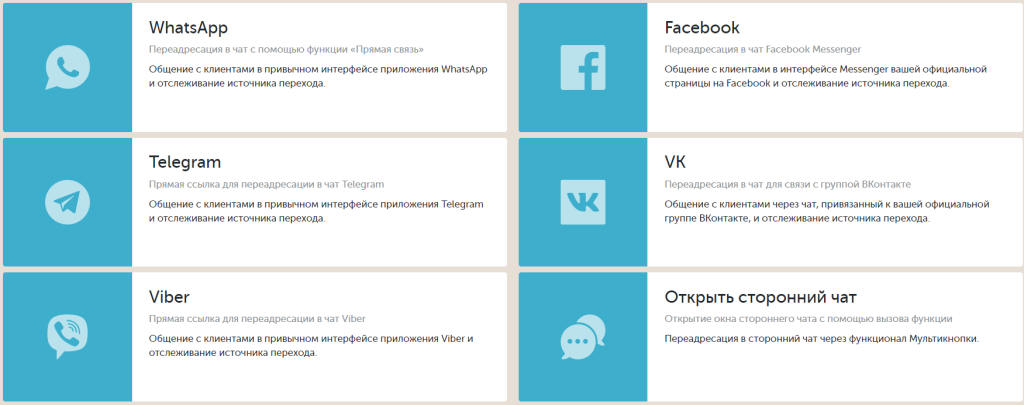
Клик по любому из них откроет окно настройки виджета.
Настройка мессенджеров
Настройки
В начале экрана вы увидите поле названия виджета — вы можете указать любое, удобное вам. Именно под этим названием виджет будет доступен в списке созданных виджетов.
Следом идет настройка страницы, с которой будет инициироваться диалог или выбор чата. Подробнее о настройке с каждым мессенджером ниже:

WA.me: Прямая связь — функция в WhatsApp, которая позволяет начать чат с человеком, номер которого не сохранен в адресной книге вашего телефона, с помощью ссылки вида https://wa.me/<номер> или https://wa.me/<id аккаунта>. Функция "Прямая связь" работает на телефоне и в WhatsApp Web.
Введите номер телефона, либо установите чекбокс "Бизнес-аккаунт" для ввода адреса вашего бизнес-аккаунта. В процессе ввода будет отображаться сформированная ссылка, при переходе по которой произойдет переадресация в чат.

При активации "текстовое сообщение", появится окно для ввода текста.
У Вас есть 2 возможности:
1. Вы можете указать информационное сообщение для клиента.
Данный текст появится в сообщении у клиента, и он сможет набирать свое сообщение после этого текста или же в другом сообщении.
2. Если вам необходимо, в личном кабинете Calltouch создавались заявки с данными клиента, необходимо подключить платный сервис wazzap24. Обратитесь к личному менеджеру или в техническую поддержку info@calltouch.net предоставив доступ от wazzap24.
Необходимо будет составить текст так, что бы клиент не удалил его, а отправил. И всегда быть готовым к тому, что пользователь может его удалить.
По умолчанию поле имеет значение: "Сообщение отправлено с сайта {site}". Вы можете его редактировать и добавить динамические параметры {site}, {sessionId} или {ctClientId} в текст для передачи сессии пользователя (это необходимо для дальнейшей склейки лидов из CRM c параметрами Calltouch).
Например:
"Заявка №{sessionId} с сайта {site}. Просьба не удалять данную строку, она необходимо для быстрого поиска вашего обращения"
Клик клиента на виджет WhatsApp откроет диалог в WhatsApp с текстом. После его отправки в личном кабинете Calltouch будет зафиксирована заявка с источником и контактными данными клиента (номер телефона, ФИО — если указана данная информация в WhatsApp), а в WhatsApp будет передана информация о сессии.

M.me - это сервис коротких URL от Facebook, который перенаправляет пользователей на человека, страницу или бот в Messenger. Ссылка имеет формат http://m.me/&amp;amp;amp;lt;PAGE_NAME&amp;amp;amp;gt;, где PAGE_NAME — это идентификатор страницы Facebook, к которой привязан Messenger. Например, http://m.me/Calltouch.
Введите адрес страницы в соответствующее поле для формирования ссылки, при переходе по которой произойдет переадресация в чат. Клик клиента на виджет Facebook откроет диалог в Facebook Messenger с введенным идентификатором страницы.
Telegram

Используя возможности Telegram, вы можете размещать прямую ссылку для переадресации в чат Telegram. Эта ссылка имеет вид tg://resolve?domain=username, например tg://resolve?domain=blogcalltouch.
Введите логин пользователя Telegram (username) в соответствующее поле для формирования ссылки, при переходе по которой произойдет переадресация в чат. Клик клиента на виджет Telegram откроет диалог в мессенджере с введенным логином пользователя.
VK

Используя возможности VK, вы можете размещать прямую ссылку для связи с группой ВКонтакте. Эта ссылка имеет вид https://vk.me/&amp;amp;lt;адрес страницы>, например https://vk.me/calltouch. Введите адрес страницы для формирования ссылки, при переходе по которой произойдет переадресация в чат.
В конце окна настроек вы можете найти график показа виджета. Вы можете выбрать часовой пояс и время и дату показа виджета. Виджет будет показываться только в то время, которое отмечено знаком плюса. На скриншоте ниже виджет будет показываться круглосуточно, так как выбраны все часы и все дни недели:

Viber
Вы можете использовать ссылку для переадресации в Viber, она может быть двух видов — для переадресации в чат с человеком, номер которого не сохранен в адресной книге вашего телефона, и в чат публичного аккаунта компании.

Для переадресации в личный чат используйте номер телефона абонента 79001231122, без скобок и тире.
Для переадресации в публичный аккаунт компании используйте URI бота Viber.
Открыть чат
Данный тип виджета используется для того, чтобы объединить используемый вами чат и остальные виджеты Calltouch в функционал Мультикнопки.
При клике на иконку чата в мультикнопке будет открываться окно выбранного чата.
Для корректной работы открытия чата через мультикнопку в настройках используемого чата необходимо изменить видимость кнопки чата и выбрать вариант "скрытый".
Это позволит скрыть оригинальную кнопку чата и само окно и открывать его только через клик по мультикнопке.
В настройках у вас есть возможность выбрать чат из выпадающего списка:
- Чат carrot quest
- Чат Chatra
- Чат Jivosite
- Открытие произвольного чата
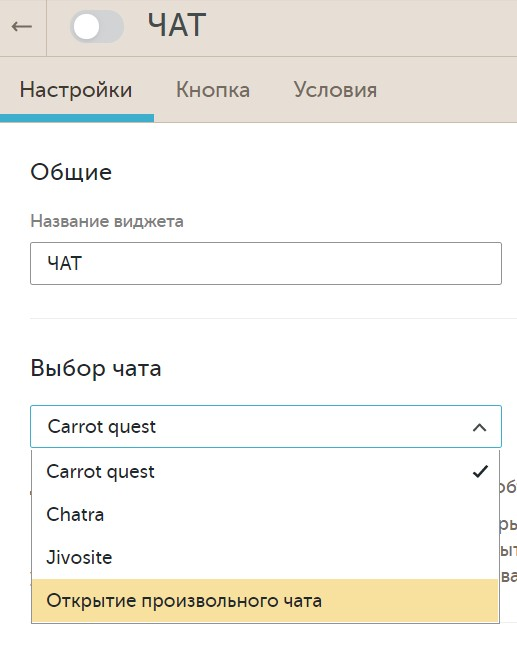
Для настройки открытия произвольного чата необходимо добавить в код вашего сайта функцию открытия вашего чата в рамках функции _calltouchChatClick.
Функция может быть вызвана так:
window._calltouchChatClick = function(){
/*функция открытия вашего чата*/ }
По клику на кнопку произвольного чата будет выполняться содержимое функции.
Внешний вид
Таб "Кнопка". В настройках кнопки вы можете выбрать расположение виджета на десктопе и мобильных версиях сайта, изменить радиус скругления кнопки и размер иконки, настроить анимацию.

Подробнее о настройке кнопки: Стандартная кнопка
Условия
На этом табе вы можете задать показ виджета определенному трафику, типам устройств или показ на определенных страницах, а также по достижению целей. Подробнее о настройках условий показа читайте в нашей статье.
Сочетание нескольких мессенджеров
С помощью Мультикнопки вы сможете показывать пользователям сразу несколько виджетов мессенджеров (и не только их) на одной странице.
Мобильная версия:

Десктоп версия:

О настройке Мультикнопки читайте в отдельной статье.
Отчетность
Статистика по мессенджерам находится в разделе 

Так как у данного типа виджетов есть только показы кнопки и клики, для отображения данных необходимо добавить нужную метрику - "Клики":
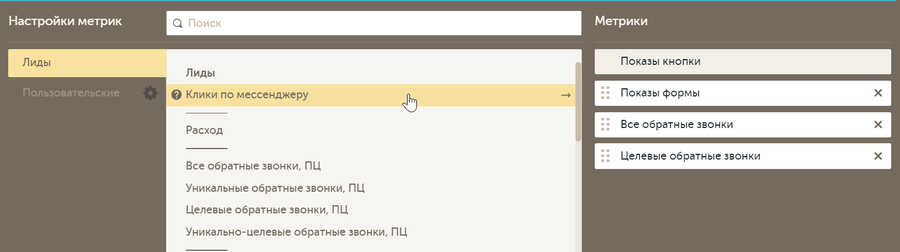
- A/B тестирование (раздел «Подключение»)
- Email-трекинг (раздел «Подключение»)
- Отслеживание офлайн конверсии (раздел «Подключение»)
- Подключение к отслеживанию дополнительных доменов (раздел «Подключение»)
- Подмена номеров на AMP-страницах Google (раздел «Подключение»)
